- הסיבות שגורמות לחיפוש סייר הקבצים שלך ב-Windows 11 לא לעבוד כמו שצריך הן שונות אבל עדיין יש לנו רשימה של פתרונות עבורך.
- בראש ובראשונה כדאי לנסות להפעיל מחדש את המחשב כדי לשים קץ לכל שגיאה רדודה.
- לחלופין, אתה יכול לעצור את המשימה SearchHost.exe ממנהל המשימות שלך.
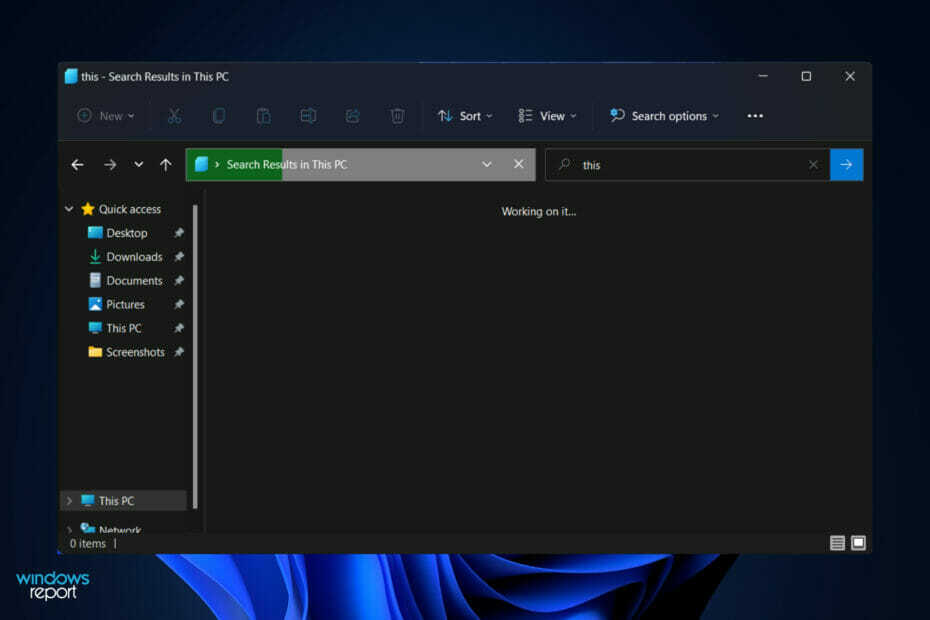
איקסהתקן על ידי לחיצה על הורד את הקובץ
תוכנה זו תתקן שגיאות מחשב נפוצות, תגן עליך מאובדן קבצים, תוכנות זדוניות, כשל חומרה ותייעל את המחשב שלך לביצועים מקסימליים. תקן בעיות במחשב והסר וירוסים כעת ב-3 שלבים פשוטים:
- הורד את Restoro PC Repair Tool שמגיע עם טכנולוגיות מוגנת בפטנט (פטנט זמין כאן).
- נְקִישָׁה התחל סריקה כדי למצוא בעיות של Windows שעלולות לגרום לבעיות במחשב.
- נְקִישָׁה תקן הכל כדי לתקן בעיות המשפיעות על האבטחה והביצועים של המחשב שלך
- Restoro הורד על ידי 0 הקוראים החודש.
ישנם מגוון תסמינים שבגללם החיפוש של סייר הקבצים שלך ב-Windows 11 לא עובד כמו שצריך. אולי אינך יכול להזין דבר בתיבת החיפוש, או שהקבצים או היישומים שלך אינם מופיעים בתוצאות החיפוש.
אם כפתור החיפוש אינו מגיב כלל, לא תוכל לבצע אפילו את החיפושים הבסיסיים ביותר. בהחלט, עדכוני Windows עתידיים יתייחסו לקשיי חיפוש שנוצרו כתוצאה מבאגי קוד.
עם זאת, כל הבעיות הקשורות לחיפוש ב-Windows קשורות לתוכנה, כך שעדכון של Microsoft או שינוי כלשהו בצד שלך אמור להספיק כדי לפתור את תקלת החיפוש של סייר הקבצים.
עקוב אחרינו כשנדריך אותך ברשימת הפתרונות שאתה יכול ליישם, מיד לאחר שנראה כיצד סייר הקבצים השתנה ב-Windows 11.
מה השתנה בסייר הקבצים ב-Windows 11?
סייר הקבצים כמעט זהה בפונקציונליות לזה של Windows 10 בדרכים הבאות: הוא מספק ממשק המאפשר לך לקיים אינטראקציה עם הקבצים השמורים במחשב שלך באמצעות שימוש ב-windowed מִמְשָׁק.
עם זאת, חלו כמה שינויים בדרך שבה אתה מבצע את המשימה הזו. לסייר הקבצים של Windows 11 יש סרגל כלים יעיל באופן משמעותי בהשוואה לקודמו.
ממשק זה פושט מעיצוב הסרט המתוחכם והמתוחכם הקודם שלו עם אפשרויות קובץ, עריכה ותצוגה עם כרטיסיות. במקום זאת, תמצא סדרה של אייקונים פשוטים שיסייעו לך בביצוע פעילויות בסיסיות כגון יצירת תיקיות חדשות.
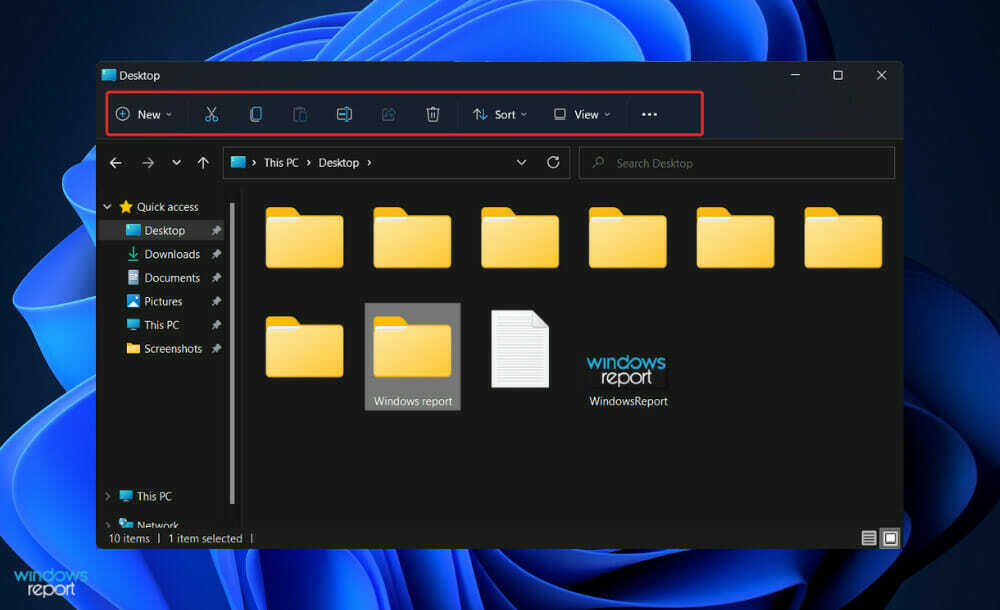
כמעט כל איטרציה מרכזית חדשה של Windows לוותה באוסף חדש של סמלים שיעזרו לך להתקדם. מערכת ההפעלה Windows 11 של מיקרוסופט אינה יוצאת דופן, מכיוון שהיא כוללת קבוצה חדשה של אייקונים תוססים עבור היישומים המובנים שלה בעלי מראה שטוח ומוצל.
סמלי סייר הקבצים החדשים מתארים תיקיות כלליות, מסמכים ותיקיות ספציפיות כגון תמונות והורדות, כמו גם סמלי תיקיות ומסמכים חדשים.
תפריט אליפסות (שלוש נקודות) זמין עבור פריטי גלישה כגון מיפוי כונן רשת, בחירת כל הדברים בחלון ואפשרויות פתיחה, כדי לציין כמה דוגמאות.
עם זאת, למרות שמדי פעם פעולת פישוט הממשק על ידי הסתרת אפשרויות עשויה להקשות על השימוש, נראה שמיקרוסופט השיגה את האיזון המושלם במקרה זה.
מה אוכל לעשות אם החיפוש של סייר הקבצים של Windows 11 לא עובד?
1. הפעל מחדש את המחשב
ישנם יותר תרחישים שבהם הליך ההפעלה מחדש הידוע מועיל ממה שאתה יכול לדמיין. משתמשים בדרך כלל מדלגים על שלב זה, מה שהופך את המשימה שלהם לקשה יותר שלא לצורך כתוצאה מאמונה שרק הפעלה מחדש לא תעשה שום דבר פרודוקטיבי.
כדי להתחיל, הפעל מחדש את המחשב שלך מכיוון שכל באגים או שגיאות שטחיות עלולים להיפתר מבלי שתצטרך להתערב יותר כשהמכונה מופעלת.
עם זאת, עליך לעבור לקבוצת הפתרונות הבאה אם כבר ניסית זאת והבעיה שלך עדיין לא נפתרה.
2. סיים את SearchHost.exe
- הקש על CTRL + ALT + לִמְחוֹק לחצנים במקלדת שלך בו זמנית, ולאחר מכן לחץ על מנהל משימות כדי לפתוח אותו.

- נווט אל פרטים לשונית, ואז חפש SearchHost.exe ולחץ עליו ואחריו סיום משימה מהפינה הימנית התחתונה.
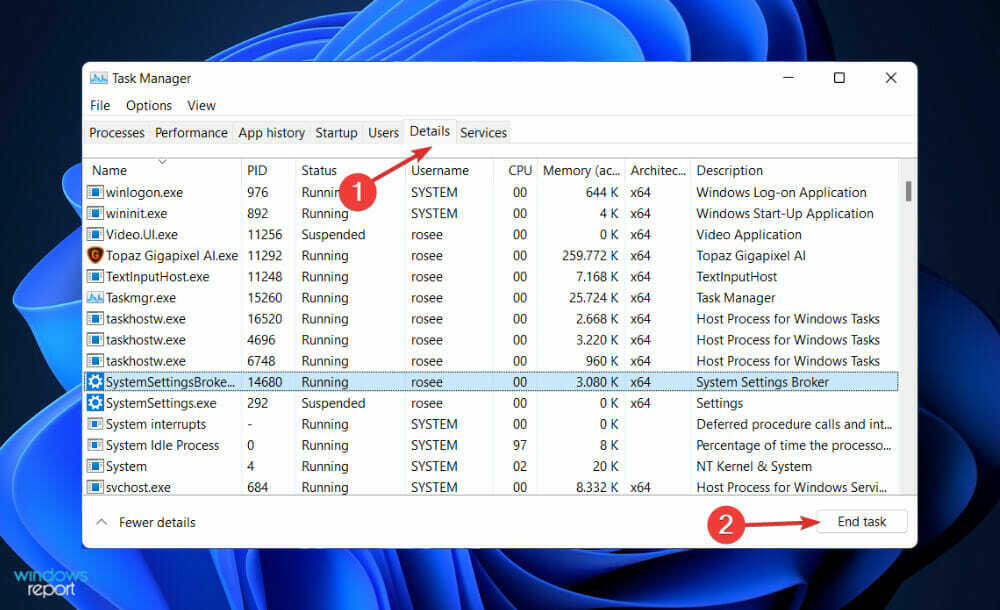
ברגע שהתהליך הושלם, נסה לפתוח חלון סייר קבצים חדש ולחפש את המידע שחיפשת בעבר.
3. הפעל את פותר הבעיות של חיפוש ואינדקס
- הקש על חלונות מקש + אני כדי לפתוח את הגדרות אפליקציה, ונווט אל מערכת בחלונית השמאלית ואחריה פתרון בעיות מהצד הימני.
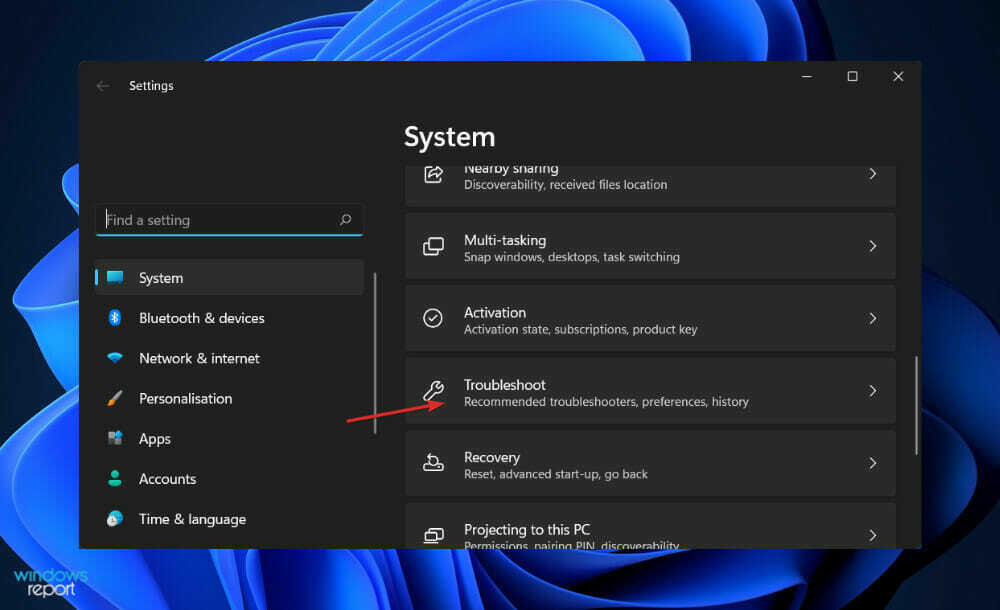
- ברגע שאתה בתוך ה פתרון בעיות בתפריט, לחץ על פותרי בעיות אחרים אוֹפְּצִיָה.
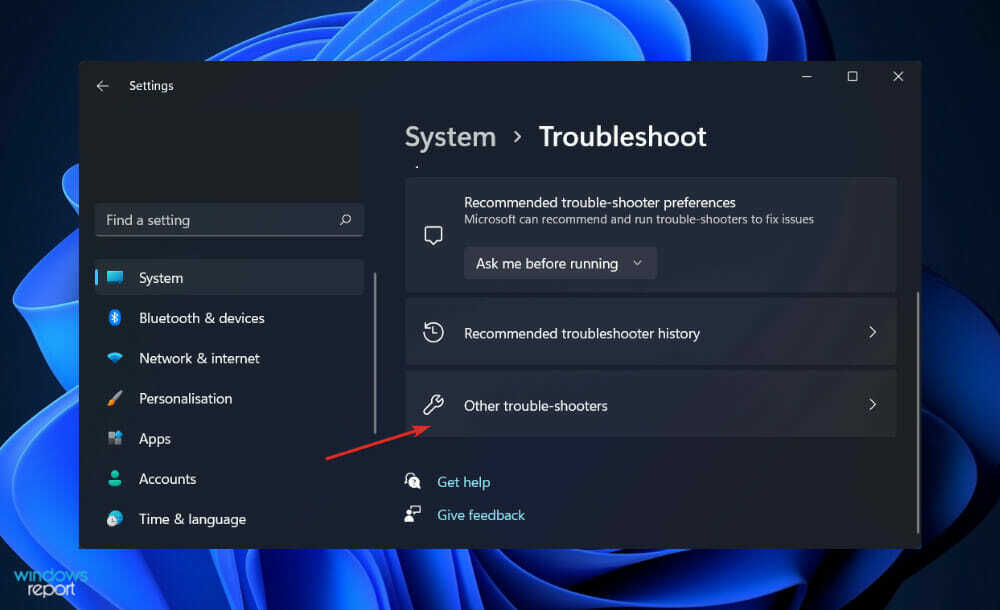
- כעת גלול מטה עד שתפגוש את חיפוש והוספה לאינדקס פותר הבעיות ולחץ לָרוּץ ליד זה.
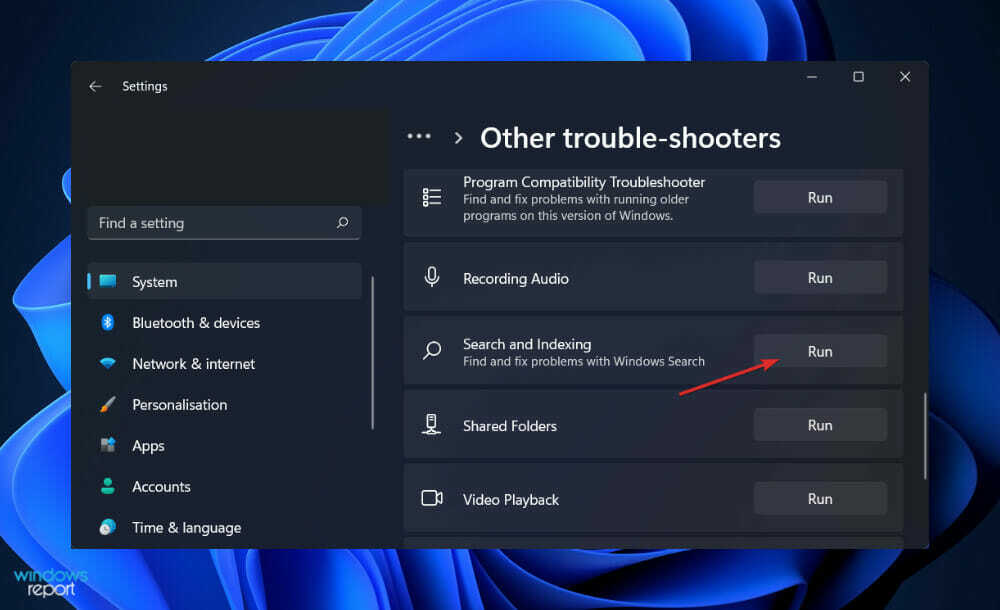
כאשר פותר הבעיות יסיים לחפש שגיאות, הוא יגלה את הבאג הספציפי שקרה וכן הוראות כיצד לתקן אותו. זה קריטי שתמלא אחר ההוראות שניתנו בדיוק כפי שהן כתובות.
4. עדכן את Windows
- כדי להפעיל את הגדרות האפליקציה, הקש על חלונות מקש + אני, ולאחר מכן בחר עדכון חלונות מהתפריט השמאלי.

- אם אתה צריך להוריד עדכונים חדשים, לחץ על להתקין עכשיו אפשרות והמתן להשלמת ההליך; אחרת, לחץ על בדוק עדכונים לַחְצָן.

הבעיה עלולה להיגרם מגרסה קודמת של Windows, אותה ניתן לפתור על ידי עדכון לגרסה העדכנית ביותר. עדכון כמעט בוודאות יטפל ויתקן את בעיית החיפוש של סייר הקבצים.
מי יכול לראות את קבצי ה-OneDrive שלי?
מכיוון שאתה יכול לשמור בקלות קבצים ב-OneDrive שלך מ-FileExplorer ישירות, הגדרת ברירת המחדל מאפשרת רק לך לגשת לדף זה. זה דומה לדיסק המקומי שלך, לתכונת המסמכים שלי או למחשב השולחני שלך. אז אין צורך לדאוג לגבי סודיות או אבטחה.
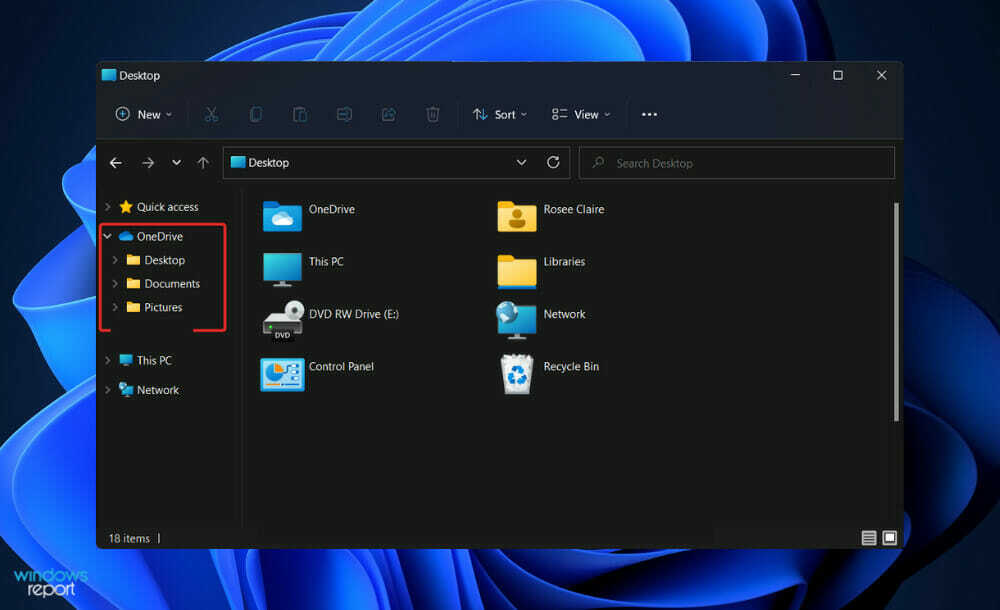
אם אתה משתף קובץ OneDrive עם מישהו, ללא ספק לאותו אדם תהיה גישה לקובץ הזה. עם זאת, אתה תמיד יכול לבטל את ההרשאות בכל רגע על ידי מעבר אל שיתוף אפשרות מהתפריט הנפתח.
אל תשקול אפילו לשמור נתונים על שולחן העבודה המקומי שלך מתוך אמונה מוטעית שהם בטוחים יותר. OneDrive for Business נועד להגן על הסודיות והאבטחה של המידע שלך. יתר על כן, זה מספק לך שפע של יתרונות.
אחד היתרונות הללו הוא סנכרון קבצים לפי דרישה. כתוצאה מכך, לקוחות כבר לא צריכים לסנכרן את כל מבני ה-OneDrive שלהם, במקום זאת, הם יכולים פשוט לבחור את הקבצים שאמורים להיות זמינים במכשירים ספציפיים.
בהתחשב בעובדה שאחסון טלפונים ניידים וטאבלטים מוגבל ובדרך כלל לא ניתן להרחיב, ללקוחות יש את אפשרות לסנכרן מסמכים שהם רוצים לקחת איתם על פני כל המכשירים שלהם מבלי שיצרכו עוד עלויות.
יתרון נוסף הוא זמינות. זה תמיד זמין. אתה יכול להיות בטוח שמשתמשים תמיד יוכלו לגשת לתוכן שהם אוחסנו בו. למעשה, מאז 2015, מיקרוסופט שמרה על דירוג זמן פעילות של 99.97 אחוז לפחות עבור שירותיה.
נגישות היא יתרון גדול נוסף של תכונת OneDrive, מכיוון שאתה יכול לאחסן קבצים בקלות ולגשת אליהם ישירות מחלון סייר הקבצים שלך.
תוכן שמשתמשים מייצרים ומשתפים פעולה עשוי כעת להיות מנוהל באופן מרכזי על ידי ארגונים, ומשתמשים יכולים כעת לעבוד עם תוכן שאובטח כראוי על ידי ארגונים.
בסך הכל, OneDrive היא ללא ספק אפשרות האחסון האישי הידידותית למשתמש, המאובטחת והמשולבת ביותר הזמינה כיום בשוק, על פי המחקר שלנו.
אם אתה נתקל בבעיות עם זה, אנו ממליצים לך בדוק את הפוסט שלנו כיצד לגרום ל-OneDrive להפסיק לצוץ ב-Windows 10/11.
לחלופין, אם אתה לא מעריץ של התכונה, אתה יכול הסר או השבת את OneDrive מ-Windows 11 בתוך זמן קצר.
ובחזרה לנושא שלנו היום, משתמשים דיווחו שהאפליקציה שלהם הייתה איטית למדי לאחרונה ועל כך הגבנו עם מדריך מה לעשות אם סייר הקבצים בפיגור ב-Windows 11.
האם מצאתם את המדריך הזה מועיל? ספר לנו בסעיף ההערות למטה וכן אם אתה משתמש ב-OneDrive או לא.


